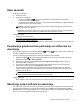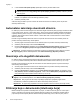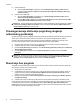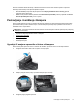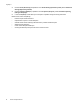HP Scanjet N9120 / Flow N9120 - User guide
Pogledajte i sljedeće
•
Skeniranje pomoću HP Smart Document Scan Software (softver za pametno skeniranje dokumenata)
•
Skeniranje putem softvera za skeniranje kompatibilnog s ISIS ili TWAIN
Skeniranje pomoću HP Smart Document Scan Software (softver za
pametno skeniranje dokumenata)
1. Kliknite Start, pokažite na Programs (Programi) ili All programs (Svi programi), pokažite na HP, HP
Smart Document Scan (pametno skeniranje dokumenata), a zatim kliknite HP Smart Document Scan
Software (softver za pametno skeniranje dokumenata).
2. Odaberite profil, a zatim kliknite Scan (Skeniraj).
Naputak Opis odabranog profila prikazan je ispod popisa.
3. Da biste dovršili instalaciju softvera, slijedite upute na zaslonu.
Više informacija pronađite u pomoći za softver HP Smart Document Scan Software (softver za pametno
skeniranje dokumenata).
Skeniranje putem softvera za skeniranje kompatibilnog s ISIS ili TWAIN
1. Pokrenite softver za skeniranje, a zatim odaberite ISIS ili TWAIN izvor podataka.
2. Odaberite postavke prikladne za dokumente koje skenirate.
3. Izvedite prikladne radnje za dovršetak skeniranja.
Više informacija potražite u online pomoći softvera za skeniranje.
Kako kopirati
Osnovni koraci kopiranja:
1. Umetnite izvornike.
2. Učinite nešto od sljedećeg:
•
Pritisnite gumb Kopiraj (
) na prednjoj ploči skenera da biste ispisali kopije s trenutačnim
postavkama kopiranja.
• Kliknite Start, pokažite na Programi ili Svi programi, pokažite na HP, pokažite na Scanjet pokažite
na N9120, a zatim kliknite Document Copy (Kopiranje dokumenta).
Odaberite postavke ispisa u dijaloškom okviru HP Document Copy (HP Kopiranje dokumenta).
Napomena Ako želite primijeniti postavke kopiranja, započnite kopirati pomoću softvera HP Document
Copy (HP Kopiranje dokumenta).
Naputak 1 HP Document Copy (HP Kopiranje dokumenta) možete konfigurirati tako da se prije ispisa
uvijek prikaže upit o postavkama kopiranja. Da biste saznali više, pogledajte HP Scanner Tools Utility
(HP Uslužni alati skenera).
Naputak 2 Ako odaberete obostrano skeniranje ili kopiranje i umetnete izvornike u automatski ulagač
dokumenata (ADF), skener istovremeno obrađuje obje strane obostranog izvornika.
Pogledajte i sljedeće
•
Umetanje izvornih dokumenata
•
Povezivanje gumba za brzo pokretanje sa softverom za skeniranje
•
Skeniranje putem softvera za skeniranje
Poglavlje 1
10 Uporaba skenera